H28年分確定申告書等作成コーナー配当控除の入力の続き。
前回は、H28年分配当金控除の確定申告書等作成コーナーでの入力-必要書類と課税方法の選択で、課税方式の選択画面までで話が終わっていた。
ここまでは、去年の確定申告書等作成コーナーと変わりない。
この後の配当控除の入力を続けよう。
株式・投資信託・公社債の売却確認
配当所得の課税方法の選択で『総合所得を選択する』を選択すると、「株式・投資信託・公社債の売却確認」画面が出てくる。

[配当の入力(株式・投資信託・公社債の売却確認)-H28年度確定申告書等作成コーナー]
「はい」を選択し、[入力終了]をクリックすると「株式等に係る譲渡所得の計算書証明書」を作成しているかどうかの確認を求める画面が出てくる。
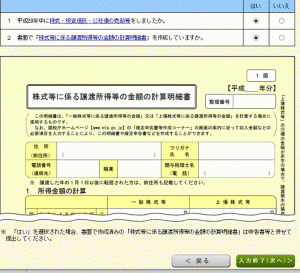
[配当の入力(株式・投資信託・公社債売却あり)-H28年度確定申告書等作成コーナー]
「株式・投資信託・公社債の売却確認」で「いいえ」を選択した場合には、下の図のようないろいろな入力画面が出てくる。

[配当の入力(株式・投資信託・公社債の売却確認)-H28年度確定申告書等作成コーナー]
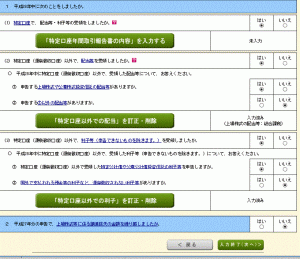
[配当の入力(株式・投資信託・公社債売却なしを選択後)-H28年度確定申告書等作成コーナー]
「特定口座」で配当・利子等の受領をしましたか?
- 証券会社から「特定口座年間取引報告書」が送られてきた人は「特定口座」で配当・利子等の受領をしましたか?という問いに「はい」を選択し、[「特定口座年間取引報告書」の内容を入力する]のボタンを押す。
- 証券会社から「上場株式配当等の支払通知書」が送られてきた人や「配当計算書」が送られてきた人は[「特定口座以外での配当」を訂正・修正]のボタンを押す。
- 証券会社以外で公社債などを管理していて、利子を貰っている場合は、[「特定口座以外での利子」を訂正・修正]のボタンを押す。
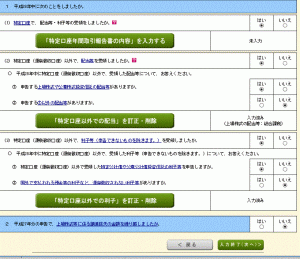
[配当の入力(株式・投資信託・公社債売却なしを選択後)-H28年度確定申告書等作成コーナー]
わかりにくい配当控除の言葉
- 源泉徴収税額=所得税、 配当割額=住民税
- 『外貨建て資産割合』が75%以上
『上場株式配当等の支払い通知書』の『備考』欄 に『外貨建て資産割合』は「制限なし」と記載されている。 - 『非株式割合』が75%以上
『上場株式配当等の支払い通知書』の『備考』欄 ⇒『非株式割合』は「約款指定なし」と記載されていいる場合がある。 - 「支払の取扱者の名称等」は「株主名簿管理人」を書き込む。
- 「収入金額」は「配当金の額」
配当控除入力の操作
- 前年度のデータを読み込んで、そこにデータの入力があった場合、「訂正」「削除」のボタンがあるので、訂正をクリック。
- 複数の株や投資信託の配当を申告する場合は『もう1件入力する』ボタンをクリック。
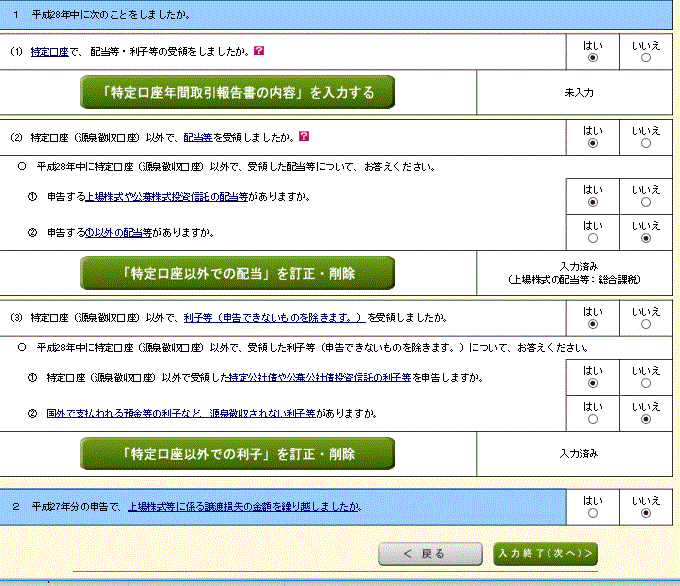
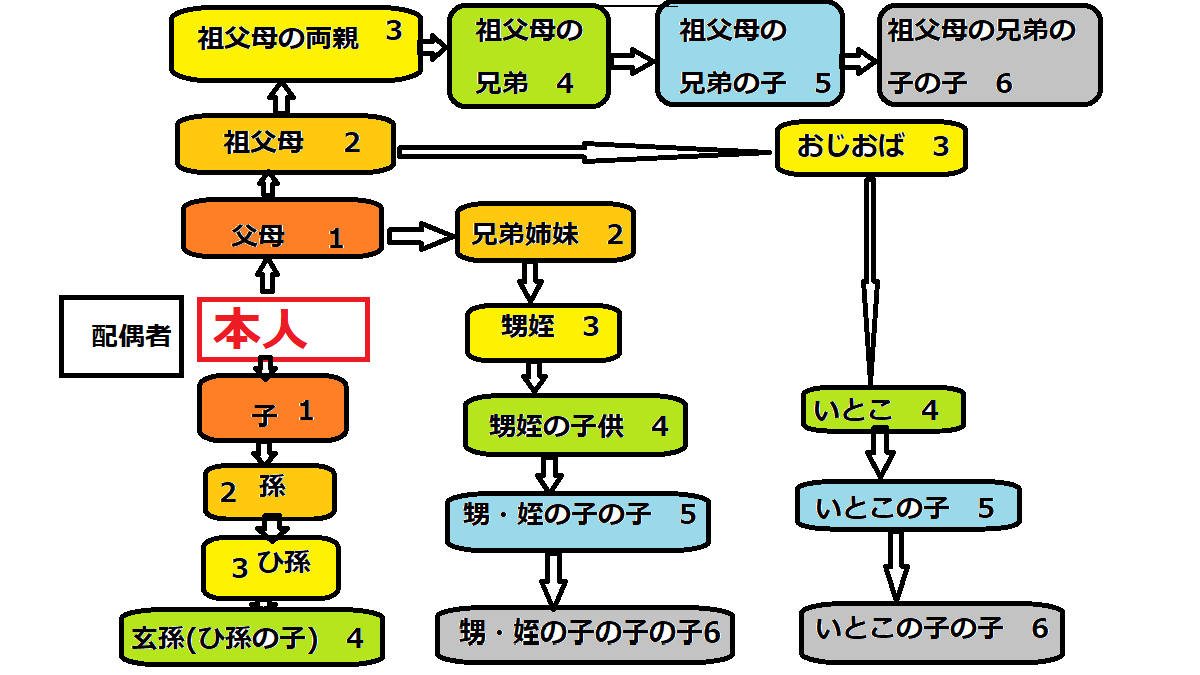
コメント